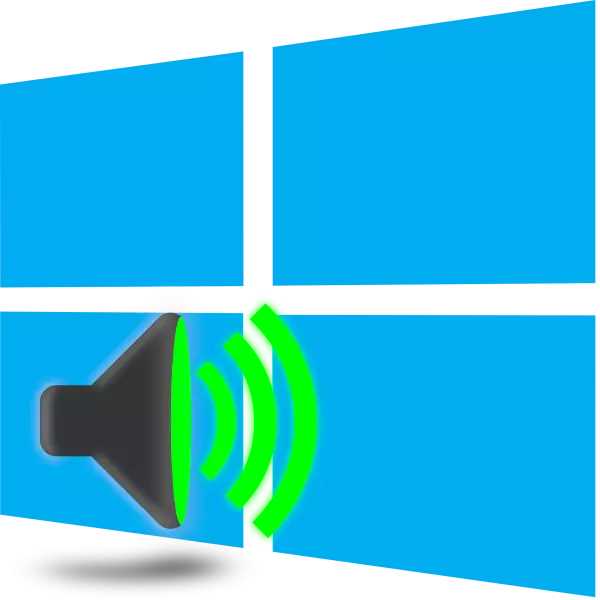
פילע ניצערס פון Windows 10 זענען פייסינג פאַרשידן סאָונדס אין פּלייינג געזונט. די פּראָבלעם קען זיין אין סיסטעם אָדער ייַזנוואַרג ברייקדאַונז, וואָס זאָל זיין געפֿונען. אויב עס איז נישט אַזוי שווער צו רעכענען מיט די מיטל זיך און סאָלווע פּראָגראַם פּראָבלעמס, איר דאַרפֿן צו ברעכן עטלעכע וועגן. דאָס וועט זיין דיסקאַסט ווייַטער.
מיר סאָלווע די פּראָבלעם מיט סטאַטערינג געזונט אין Windows 10
ינטערמיטאַנט רעפּראָדוקציע, ראַשאַנדי אויסזען, דאָרש איז מאל געפֿירט דורך די דורכפאַל פון קיין יסודות פון די רעדנער, ספּיקערז אָדער כעדפאָונז. ספּיקערז און כעדפאָונז זענען אָפּגעשטעלט דורך קאַנעקטינג צו אנדערע עקוויפּמענט, און אין פאַל פון דערגייונג אַ פּראָבלעם, זיי זענען ריפּלייסט, ווייַטער דיאַגנאָסטיקס מאַניואַלי אין די סערוויס צענטער. די דינאַמיק פון די לאַפּטאַפּ זענען אַזוי גרינג נישט צו פּרובירן, אַזוי איר וועט ערשטער צו מאַכן זיכער אַז די פּראָבלעם איז נישט אַ סיסטעמיק נאַטור. הייַנט מיר וועלן קוקן אין די הויפּט פּראָגראַממינג מעטהאָדס פֿאַר סאַלווינג די פּראָבלעם.מעטאָד 1: טשאַנגינג געזונט קאַנפיגיעריישאַן
אַ אָפט גרונט פון סטאַטערינג רובֿ אָפט דינען ווי פאַלש אָפּעראַציע פון עטלעכע פאַנגקשאַנז אין Windows Windows 10. קאָנטראָלירן און טוישן זיי אין ממש פֿאַר אַ פּאָר פון פּשוט אַקשאַנז. צוקוקנ זיך צו די פאלגענדע רעקאַמאַנדיישאַנז:
- ערשטער, די יבערגאַנג גלייַך צו די פּלייבאַק סעטטינגס מעניו זיך. אין די דנאָ פון דעם עקראַן, איר זען די "טאַסקבאַר" טאַפליע, דריקן די פּקם צו די געזונט ייקאַן און סעלעקטירן "שפּיל דעוויסעס".
- אין די "פּלייבאַק" קוויטל, גיט אַמאָל די לקם אויף די אַקטיוו מיטל און גיט אויף די "פּראָפּערטיעס".
- מאַך צו די "ימפּרווומאַנץ" אָפּטיילונג, ווו איר דאַרפֿן צו דיסייבאַל אַלע די יפעקס פון אַודיאָ. דו זאלסט נישט פאַרגעסן צו צולייגן די ענדערונגען. לויפן קיין מוזיק אָדער ווידעא און קאָנטראָלירן צי די געזונט קוואַליטעט האט געביטן, אויב נישט, נאָכפאָלגן אונטן.
- אין די "אַוואַנסירטע" קוויטל, טוישן די ביסל און מוסטערונג אָפטקייַט. מאל אַזאַ אַקשאַנז העלפֿן ריכטיק די פּראָבלעם מיט סטאַטערינג יעדער אויסזען פון ראַש. איר קענען פּרובירן פאַרשידענע פֿאָרמאַטירונגען, אָבער ערשטער שטעלן "24 ביטן, 48000 הז (סטודיאָ פּאָזיציע)" און גיט "צולייגן".
- אין דער זעלביקער מעניו, עס איז אַ פֿונקציע, עס איז אַ פֿונקציע, לאָזן אַפּלאַקיישאַנז צו נוצן די מיטל אין די מאַנאַפּאָו מאָדע ". ונטשעקק פון דעם נומער און ראַטעווען די ענדערונגען, און פּרובירן די פּלייבאַק.
- לעסאָף, מיר וועלן כאַפּן אן אנדער באַשטעטיקן פֿאַרבונדן מיט אַודיאָ פּלייבאַק. אַרויסגאַנג די דינאַמיק פּראָפּערטיעס מעניו צו קער זיך ווידער אין די "געזונט" ווינדאָו, ווו צו גיין צו די "קאָמוניקאַציע" קוויטל.
- צייכן די מאַרקער נומער "קאַמף איז נישט פארלאנגט" און צולייגן עס. אזוי, איר ניט בלויז אָפּזאָגן סאָונדס אָדער רעדוצירן די באַנד ווען פאַך, אָבער אויך איר קענען ויסמיידן די אויסזען פון ראַש און סטאַטערינג אין די רעגולער מאָדע מאָדע.
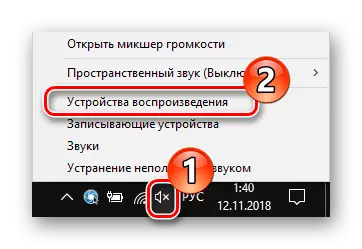
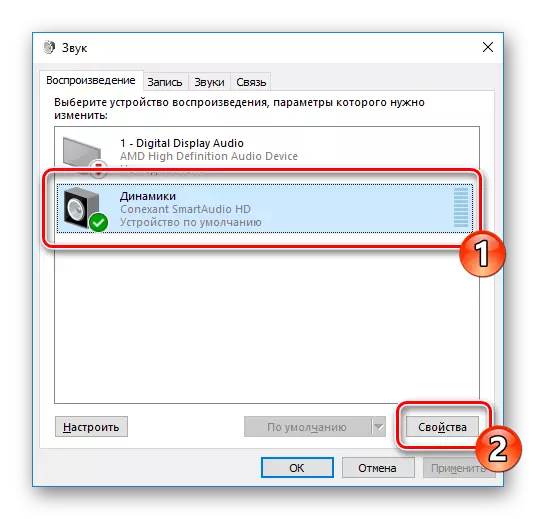
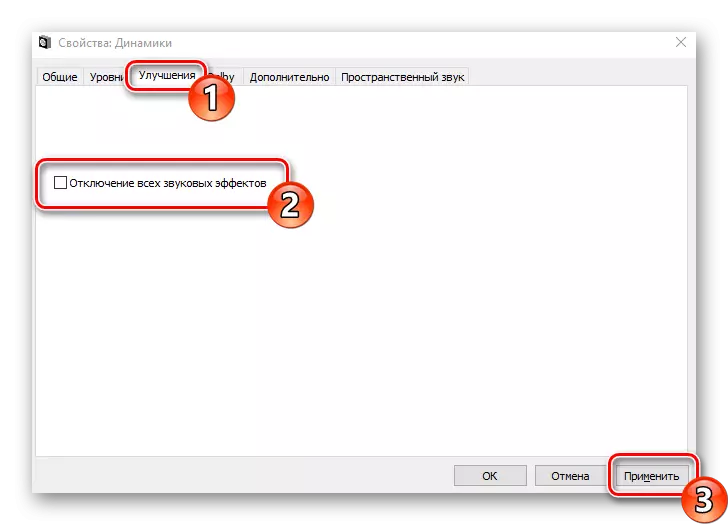
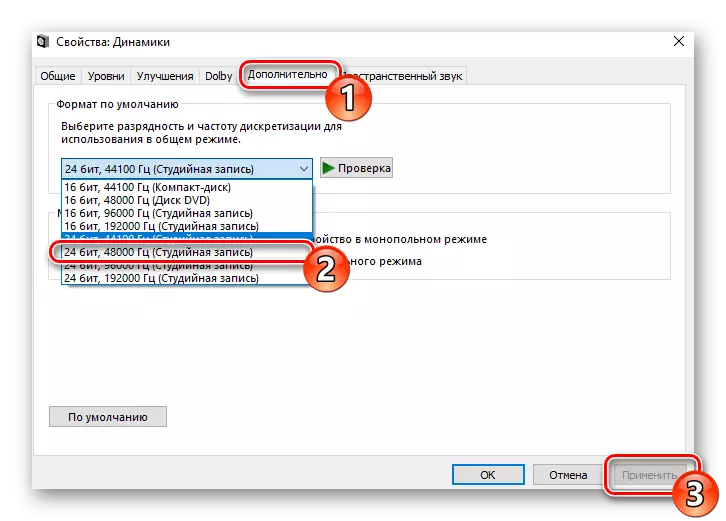
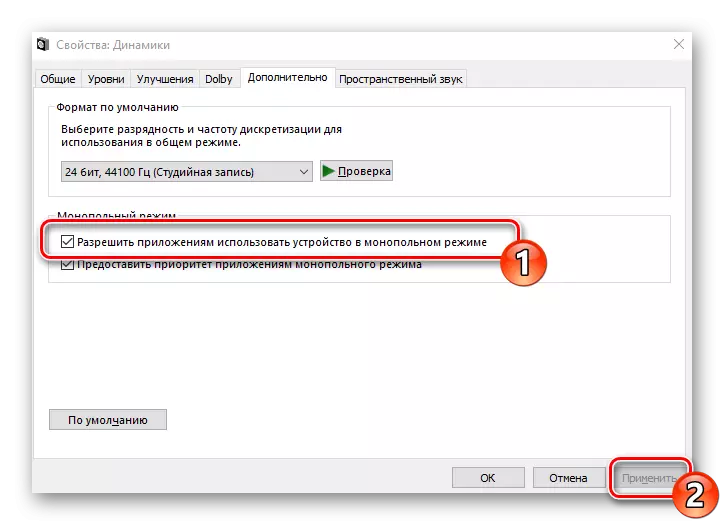
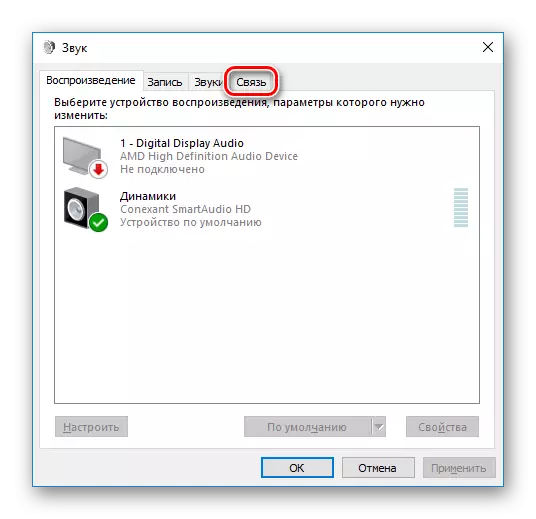
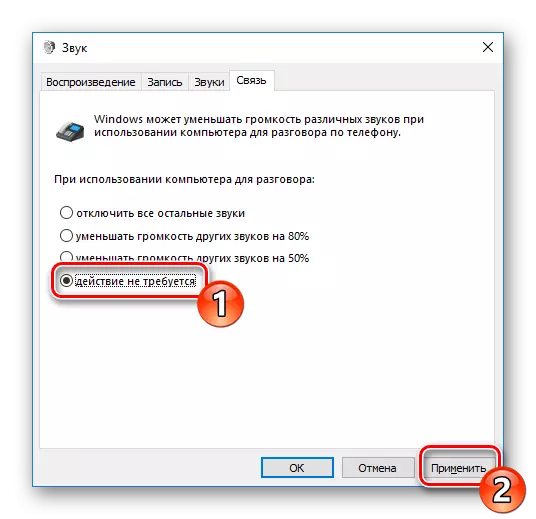
אויף דעם אופֿן מיט די קאַנפיגיעריישאַן פון פּלייבאַק אָפּציעס איז געענדיקט. ווי איר קענען זען, בלויז זיבן פּשוט סטעפּס קענען העלפן קאָפּע מיט דעם פּראָבלעם. אָבער, זיי זענען נישט שטענדיק עפעקטיוו און די פּראָבלעם איז דווקא אין זיי, אַזוי מיר רעקאָמענדירן איר צו באַקענען אָלטערנאַטיוו מעטהאָדס.
מעטאָד 2: לאָודינג אויף אַ קאָמפּיוטער
אויב איר אָבסערווירן אַ רעדוקציע אין דער פאָרשטעלונג פון די קאָמפּיוטער ווי אַ גאַנץ, למשל, ינכיבאַץ די ווידעא, די Windows, מגילה, מגילה, מגילה, מגילה, מגילה, די גאנצע סיסטעם, די סיבה פֿאַר די פּראָבלעמס מיט געזונט קענען זיין פּונקט דער פאַל. אין דעם פאַל, איר דאַרפֿן צו פאַרגרעסערן די גיכקייַט פון די פּיסי - באַקומען באַפרייַען פון אָוווערכיטינג, יבערקוקן צו ווירוסעס, ויסמעקן ומנייטיק מגילה. א דיטיילד פירן אויף דעם טעמע קענען זיין געפֿונען אין די אנדערע אַרטיקל אויף די לינק ונטער.לייענען מער: ז פון רידוסינג פּיסי פאָרשטעלונג און זייער ילימאַניישאַן
מעטאָד 3: ריינסטאַל די געזונט קאָרט דרייווער
די געזונט קאָרט, ווי רובֿ קאָמפּיוטער קאַמפּאָונאַנץ, ריקווייערז די אינסטאַלירן פּאַסיק שאָפער אויף אַ קאָמפּיוטער. מיט זיין אַוועק אָדער פאַלש ינסטאַלירונג, אַ פּראָבלעם מיט פּלייבאַק קען פּאַסירן. דעריבער, אויב די פריערדיקע צוויי מעטהאָדס האט נישט ברענגען קיין ווירקונג, פּרובירן צו דורכפירן די פאלגענדע סטעפּס:
- עפֿן די "אָנהייב" און זוכן טיפּ "קאָנטראָל פּאַנעל". לויפן דעם קלאַסיש אַפּלאַקיישאַן.
- געפֿינען "דיווייס מאַנאַגער אין דער רשימה פון זאכן,"
- יקספּאַנד די "געזונט, גיימינג און ווידעא באַשלוס" אָפּטיילונג און ויסמעקן געזונט דריווערס.
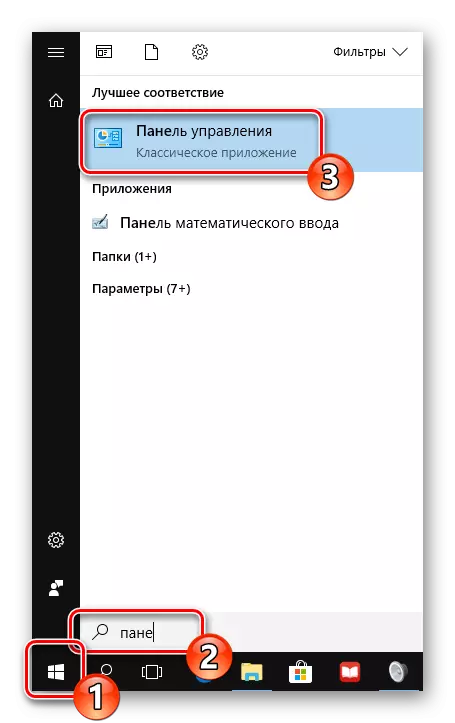
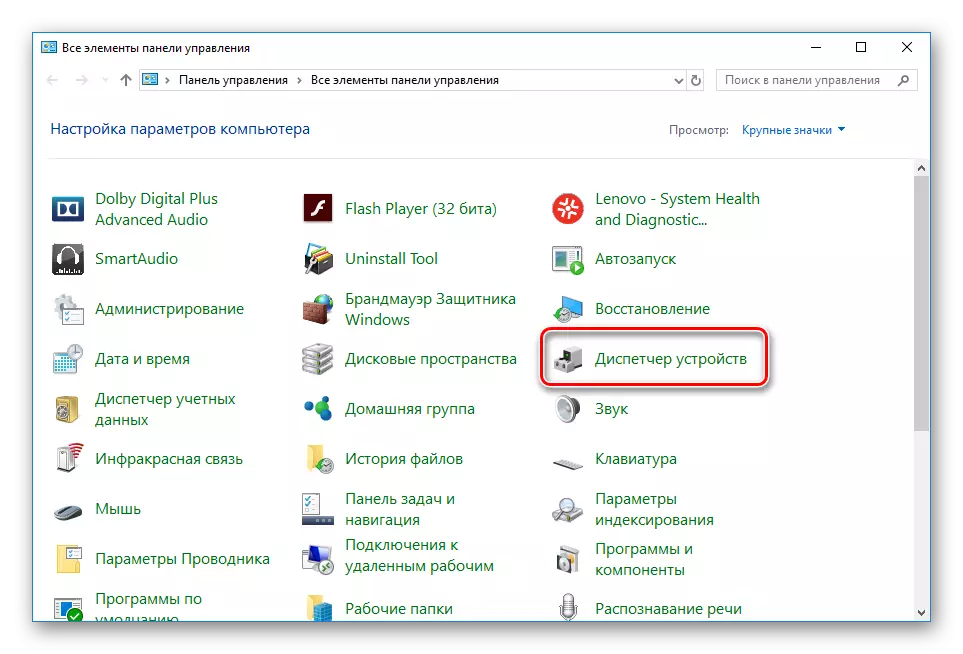
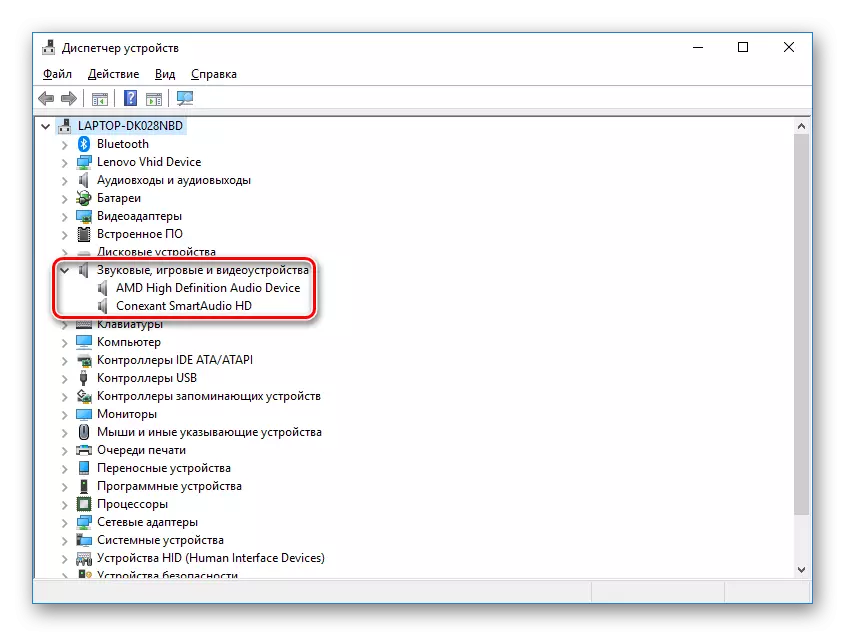
לייענען אויך: מגילה פֿאַר רימוווינג דריווערס
אויב איר נוצן אַ פונדרויסנדיק אַודיאָ קאָרט, מיר רעקאָמענדירן צו גיין צו די באַאַמטער וועבזייטל פון דער פאַבריקאַנט און צופֿעליקער פֿון דאָרט די מערסט פרעשאַסט צו דיין מאָדעל. ניצן ניצן ספּעציעל דריווערס ווייכווארג, אַזאַ ווי דרייווערפּאַק לייזונג.
לייענען מער: ווי צו ינסטאַלירן דריווערס אויף אַ קאָמפּיוטער ניצן שאָפערפּאַק לייזונג
ווען די געזונט קאָרט איז אויף די מאָטהערבאָאַרד, און לאָודינג דריווערס אין עטלעכע מעטהאָדס. ערשטער איר דאַרפֿן צו געפֿינען די סיסטעם פון די סיסטעם. דאָס וועט העלפֿן איר אן אנדער אַרטיקל אויף די לינק ונטער.
לייענען מער: באַשטימען די מאָדעל פון די מאָטהערבאָאַרד
דערנאָך זוכן און אראפקאפיע די נייטיק טעקעס. ווען ניצן די באַאַמטער פּלאַץ אָדער ספּעציעל ווייכווארג, פשוט געפֿינען די געזונט דריווערס און ינסטאַלירן זיי. לייענען מער וועגן דעם פּראָצעס אין אונדזער ווייַטער מאַטעריאַל.
לייענען מער: ינסטאַלירן דריווערס פֿאַר מאָטהערבאָאַרד
די פּראָבלעם מיט סטאַטערינג געזונט אין Windows 10 איז פשוט סאַלווד, עס איז בלויז וויכטיק צו קלייַבן די רעכט אופֿן. מיר האָפן אַז אונדזער אַרטיקל געהאָלפֿן איר האַנדלען מיט דעם אַרויסגעבן און סאָלווע די אַרבעט אָן פראבלעמען.
